Heim >Computer-Tutorials >Fehlerbehebung >Lösen Sie das Problem, dass das Win11-Kontrollfeld den Kontonamen nicht ändern kann
Lösen Sie das Problem, dass das Win11-Kontrollfeld den Kontonamen nicht ändern kann
- WBOYWBOYWBOYWBOYWBOYWBOYWBOYWBOYWBOYWBOYWBOYWBOYWBnach vorne
- 2024-01-08 23:50:011193Durchsuche
Wenn Sie den Kontonamen ändern möchten, müssen Sie das Control Panel aufrufen. Nach der Eingabe stellen viele Benutzer jedoch fest, dass ihr Control Panel nicht über die Funktion zum Ändern des Kontos verfügt Werfen Sie einen Blick auf die Win11-Systemsteuerung, die sich nicht geändert hat.
Win11-Systemsteuerung ändert die Kontonamenlösung nicht
1 Drücken Sie zunächst die Tastenkombination „win+r“, um die Ausführungsseite zu öffnen, und geben Sie dann den Befehl „control“ ein.
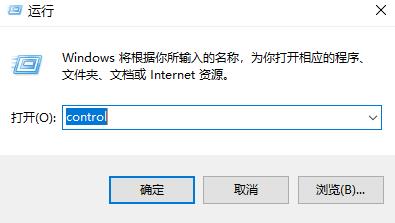
2. Klicken Sie auf die Option „Anzeigen als“ in der oberen rechten Ecke
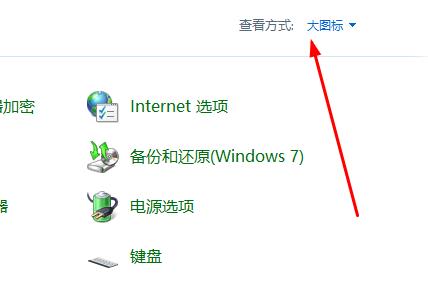 3. Wählen Sie dann die Optionsschaltfläche „Kategorie“.
3. Wählen Sie dann die Optionsschaltfläche „Kategorie“.
4. Endlich erscheint die Funktion „Konto ändern“ 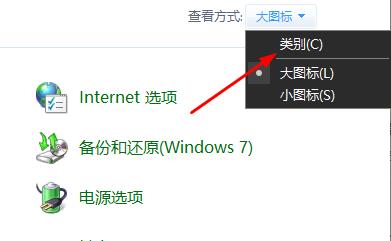
.
Das obige ist der detaillierte Inhalt vonLösen Sie das Problem, dass das Win11-Kontrollfeld den Kontonamen nicht ändern kann. Für weitere Informationen folgen Sie bitte anderen verwandten Artikeln auf der PHP chinesischen Website!
In Verbindung stehende Artikel
Mehr sehen- So beheben Sie den schwerwiegenden Win11Steam-Fehler
- So lösen Sie das Problem, dass für die Win11-Installation TPM2.0 erforderlich ist
- Einfache und effektive Schritte zur Behebung des Fehlers 0x80070057
- Fehler 0x80070057 beheben: Computerprobleme schnell lösen
- Win11-Anleitung zur Installation von Android-Apps

